管理サーバ/統合管理サーバを別のサーバに移行する手順を、以下に説明します。
移行元コンピュータで、Windowsのサービス画面を表示し、以下の順に各サービスを選択して、[操作]メニューから[停止]を選択します。なお、停止するまでに30秒から1分程度かかる場合があります。また、SWServerServiceを起動した直後、または日付が変更になったとき(午前0時)にデータベースの空き容量の確認が動作しますが、確認動作が終了するまでの約15分間、サービスが停止しないことがあります。しばらくしてから停止を確認してください。
SWLevelControlService
SWServerService
3階層構成の場合、すべての管理サーバ/統合管理サーバのサービスを停止してください。
移行元コンピュータで管理情報、ログ情報をバックアップしてください。
バックアップの方法は、“Systemwalker Desktop Keeper 導入ガイド”の“ユーザー資産を退避する”を参照してください。
移行先コンピュータに管理サーバ/統合管理サーバを構築します。
構築の方法は、“Systemwalker Desktop Keeper 導入ガイド”の“IISのインストールと設定”、"管理サーバ/統合管理サーバをインストールする”、“データベースを構築する”、“IISの設定”を参照してください。
移行元コンピュータでバックアップしたデータを移行先コンピュータの任意の場所にコピーします。
移行先コンピュータで、Windowsのサービス画面を表示し、以下の順に各サービスを選択して、[操作]メニューから[停止]を選択します。なお、停止するまでに30秒から1分程度かかる場合があります。また、SWServerServiceを起動した直後、または日付が変更になったとき(午前0時)にデータベースの空き容量の確認が動作しますが、確認動作が終了するまでの約15分間、サービスが停止しないことがあります。しばらくしてから停止を確認してください。
SWLevelControlService
SWServerService
移行先コンピュータでリストアツールを利用してバックアップデータをリストアしてください。
リストアの方法は、“Systemwalker Desktop Keeper 導入ガイド”の“ユーザー資産を復元する”を参照してください。
移行先コンピュータのコンピュータ名が移行元コンピュータのコンピュータ名と異なる場合は、以下の手順で変更してください。
サーバ設定ツールを起動します。
[サーバ情報設定]ボタンをクリックします。
→[サーバ情報設定]画面が表示されます。
ノード区分が自ノードのデータをクリックします。
→情報が画面下の入力フィールドに表示されます。
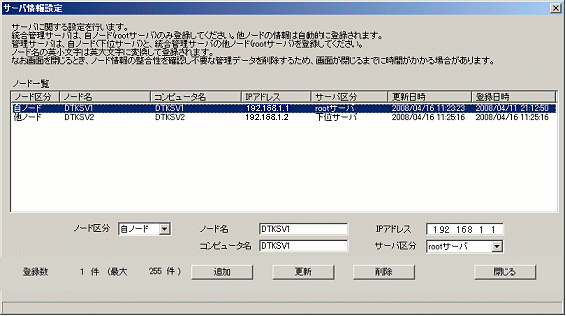
変更する[コンピュータ名]を変更し、[更新]ボタンをクリックし、[閉じる]ボタンをクリックします。
移行先コンピュータで、Windowsのサービス画面を表示し、以下の順に各サービスを選択して、[操作]メニューから[開始]を選択します。
SWLevelControlService
SWServerService
3階層構成の場合、すべての管理サーバ/統合管理サーバのサービスを開始してください。